نحوه تبدیل اسلایدهای گوگل به پاورپوینت بدون از دست دادن قالب
در این مقاله تخصصی از مجله 98zoom میخواهیم از نحوه تبدیل اسلایدهای گوگل به پاورپوینت بدون از دست دادن قالب
با شما صحبت کنیم ، پس با یک مقاله مفید و آموزشی دیگر از تیم نود و هشت زوم همراه ما باشید :
Google Slides توسط بسیاری از متخصصان و دانشجویان برای ایجاد و اشتراک گذاری اسلایدها استفاده می شود. اگرچه امکان بازآفرینی ارائه خود در پاورپوینت به صورت دستی وجود دارد، اما ممکن است خسته کننده باشد، به خصوص اگر اسلایدهای زیادی با قالب بندی پیچیده داشته باشید. اما اگر به شما بگوییم که میتوانید اسلایدهای Google را بدون از دست دادن قالببندی به پاورپوینت تبدیل کنید، چه؟

در حالی که Google Slides و Microsoft PowerPoint هر دو ابزار قدرتمندی هستند، استفاده از Google Slides نسبت به PowerPoint مزایایی دارد. اولاً، Google Slides یک ابزار مبتنی بر وب است که می توان از هر نقطه با اتصال به اینترنت بدون نصب هیچ نرم افزاری به آن دسترسی داشت.
علاوه بر این، Google Slides یک ابزار رایگان برای استفاده است که آن را به گزینه ای مقرون به صرفه تر برای دانشجویان و مشاغل کوچک تبدیل می کند. بنابراین، ایجاد یک ارائه در حال حرکت با استفاده از Google Slides و سپس تبدیل آن به PPT آسان تر است. بیایید به شما نشان دهیم که چگونه.
نحوه تبدیل اسلایدهای گوگل به PPT در دسکتاپ
تبدیل اسلایدهای گوگل به پاورپوینت به لطف پشتیبانی بومی Google، عملیاتی سریع و بدون دردسر است. 2 راه برای انجام این کار با استفاده از دسکتاپ وجود دارد. بیایید از طریق مراحل درک کنیم.
روش 1: اسلایدهای Google را در پاورپوینت با استفاده از منوی فایل باز کنید
مرحله 1: به Google Slides بروید و فایلی را که می خواهید تبدیل کنید باز کنید.

گام 2: پس از باز شدن فایل، روی گزینه File در نوار منو کلیک کنید.

مرحله 3: از منوی کشویی، Download را انتخاب کنید و Microsoft PowerPoint (pptx.) را انتخاب کنید.

خودشه. فایل به PPT تبدیل می شود و به طور خودکار دانلود می شود. آسان نیست؟ اگر نمیخواهید Google Slides را باز کنید، یک راه جایگزین نیز وجود دارد.
روش 2: استفاده از گوگل درایو
این روشی برای تبدیل اسلایدهای Google به پاورپوینت نیست. با این حال، این روش به طور گسترده ای در میان کاربرانی که یک فرآیند چند مرحله ای را دنبال نمی کنند، محبوب است.
مرحله 1: به Google Drive بروید و با اطلاعات کاربری خود وارد شوید.

گام 2: ارائهای را که میخواهید تبدیل و دانلود کنید، مرور و انتخاب کنید.

مرحله 3: روی فایل کلیک راست کرده و از منوی متنی گزینه Download را انتخاب کنید.

اعلانی را در گوشه پایین سمت چپ مشاهده خواهید کرد که می گوید “تبدیل به پاورپوینت”. فایل به طور خودکار بر روی کامپیوتر شما دانلود می شود.
اگر نمی توانید به رایانه شخصی خود دسترسی پیدا کنید یا می خواهید اسلایدهای Google را به PPTX تبدیل کنید و فایل را در دستگاه تلفن همراه خود دانلود کنید، به روش بعدی بروید.
نحوه تبدیل اسلایدهای گوگل به PPT در اندروید یا iOS
تغییر اسلایدهای Google به PPT در دستگاه های تلفن همراه به آسانی تبدیل آن در رایانه شخصی است. در واقع، مراحل بسیار کوتاهتر هستند و مهمتر از همه، میتوانید همه این کارها را بدون نیاز به انتظار برای دسکتاپ یا رایانه شخصی در حال حرکت انجام دهید. بیایید هر دو روش انجام این کار را بررسی کنیم.
روش 1: استفاده از Save As
گزینه های منوی فایل به ذخیره به عنوان در برنامه تلفن همراه Google Slide تغییر می کند. با این حال، مراحل ثابت می ماند.
مرحله 1: Google Slides را در دستگاه Android یا iOS خود باز کنید.
گام 2: پس از راه اندازی برنامه، فایلی را که می خواهید تبدیل کنید انتخاب کنید و روی باز کردن آن ضربه بزنید.
مرحله 3: پس از باز کردن فایل، روی نماد سه نقطه در گوشه بالا سمت راست ضربه بزنید.
مرحله 4: از منوی کشویی، “اشتراک گذاری و صادرات” را انتخاب کنید.
مرحله 5: در زیر «اشتراک گذاری و صادر کردن»، ذخیره به عنوان را انتخاب کنید.
مرحله 6: در منوی پاپ آپ Save As، PowerPoint (pptx.) را به عنوان قالب خود انتخاب کرده و روی OK ضربه بزنید.
شما بروید. شما با ضربه زدن یک دکمه با موفقیت اسلایدهای Google را به اسناد پاورپوینت تبدیل کردید. می توانید روش جایگزین را نیز بررسی کنید.
روش 2: استفاده از گوگل درایو
Google Drive همه اسناد ایجاد شده در Google Docs، Sheets و Slides را نگه میدارد. از اینجا به راحتی می توانید هر زمان که بخواهید فایل را ویرایش و دانلود کنید. مراحل ذکر شده در زیر را دنبال کنید.
مرحله 1: Google Drive را در دستگاه Android یا iOS خود باز کنید.
گام 2: روی نماد سه نقطه در فایل Google Slides که می خواهید تبدیل کنید ضربه بزنید.
مرحله 3: از صفحه پایین، روی Open with ضربه بزنید.
فایل به طور خودکار تبدیل و به دستگاه تلفن همراه شما دانلود می شود.
مرحله 4: اکنون، برنامه ای را برای باز کردن PPT در دستگاه تلفن همراه خود انتخاب کنید.
شما آن را دارید. شما می توانید PPT را بازی کنید و به راحتی آن را مشاهده کنید.
اگر تعجب می کنید، تبدیل PPT به اسلایدهای Google به آسانی برعکس است. برای دانستن بیشتر به روش بعدی بروید.
نحوه تبدیل PPT به اسلایدهای گوگل
گاهی اوقات، ممکن است روی Microsoft PowerPoint کار کرده باشید اما بخواهید آن را در Google Slides به نمایش بگذارید. در چنین مواردی، مراحل زیر را برای تبدیل مجدد PPT به اسلایدهای Google دنبال کنید.
مرحله 1: Google Drive را روی رایانه شخصی یا دستگاه تلفن همراه خود باز کنید.

گام 2: روی گزینه New در گوشه سمت راست بالا کلیک کنید.

مرحله 3: از منوی کشویی، آپلود فایل را انتخاب کنید.

مرحله 4: فایل را از رایانه شخصی خود انتخاب کرده و روی Open کلیک کنید.

مرحله 5: هنگامی که فایل آپلود شد، روی آن کلیک راست کرده، Open with را انتخاب کنید و Google Slides را انتخاب کنید.

مرحله 6: پس از باز شدن فایل PPT به عنوان اسلایدهای Google، به منوی File بروید.

مرحله 7: از منوی کشویی، «ذخیره به عنوان اسلایدهای Google» را انتخاب کنید.

با این کار، شما به طور موثر PPT را به اسلایدهای Google تبدیل کرده اید، بدون اینکه با هیچ خطایی مقابله کنید. اگر سؤالی دارید، بخش سؤالات متداول زیر را بررسی کنید.
سؤالات متداول در مورد تبدیل اسلایدهای Google به PPT
بله، با فعال کردن دسترسی آفلاین از قبل، امکان استفاده آفلاین از اسلایدهای Google وجود دارد. برای استفاده آفلاین از اسلایدهای Google، فایل را باز کنید و مطمئن شوید که به اینترنت متصل هستید > از منوی بالا به File بروید > از منوی کشویی، “در دسترس قرار دادن آفلاین” را انتخاب کنید.
بله، اسلایدهای Google به شما امکان می دهد صدا و تصویر را مستقیماً در یک ارائه اضافه کنید. برای افزودن صدا در اسلایدهای Google، فایل را در Google Slides باز کنید > از بالا به منوی Insert بروید > از منوی کشویی گزینه Audio را انتخاب کنید > در پنجره بازشو، صدا را انتخاب کنید و آن را آپلود کنید.
متأسفانه، هیچ راهی برای تبدیل اسلایدهای Google به پاورپوینت با صدا وجود ندارد. بهتر است اسلایدها را به عنوان PPT صادر کنید. پس از دانلود محلی، آن را با استفاده از Microsoft PowerPoint باز کنید و صدا را به صورت دستی اضافه کنید.
تبدیل و ادامه یکپارچه
صرف نظر از اینکه ارائه های شما روی چه پلتفرمی اجرا می شوند، روش های ذکر شده در مقاله تضمین می کند که اسلایدهای Google را بدون از دست دادن قالب بندی به پاورپوینت و بالعکس تبدیل کنید. همچنین ممکن است بخواهید نحوه افزودن GIF در اسلایدهای Google را بخوانید.
امیدواریم از این مقاله مجله نود و هشت زوم نیز استفاده لازم را کرده باشید و در صورت تمایل آنرا با دوستان خود به اشتراک بگذارید و با امتیاز از قسمت پایین و درج نظرات باعث دلگرمی مجموعه مجله 98zoom باشید
لینک کوتاه مقاله : https://5ia.ir/Lpt
کوتاه کننده لینک
کد QR :











 t_98zoom@ به کانال تلگرام 98 زوم بپیوندید
t_98zoom@ به کانال تلگرام 98 زوم بپیوندید
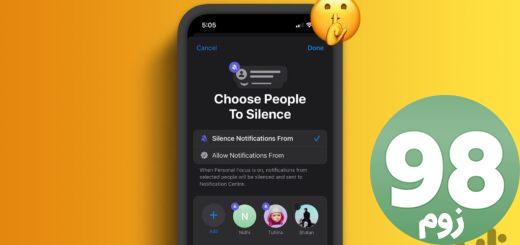
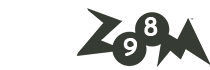






آخرین دیدگاهها